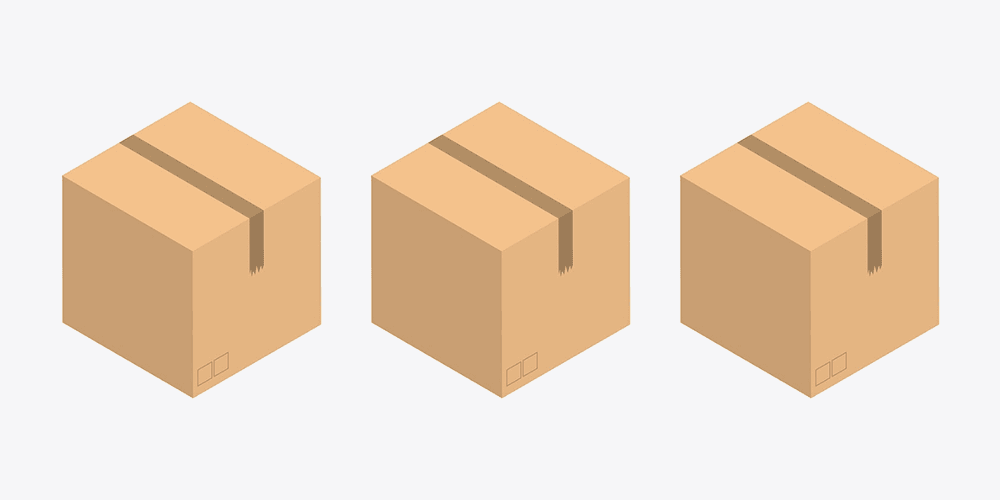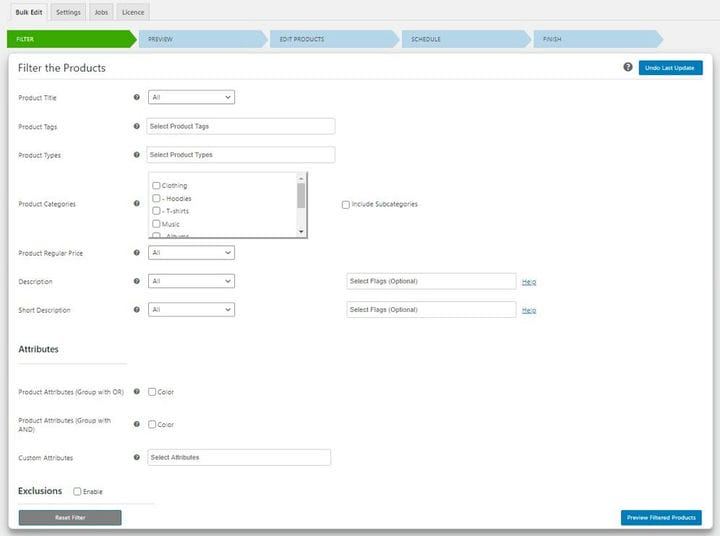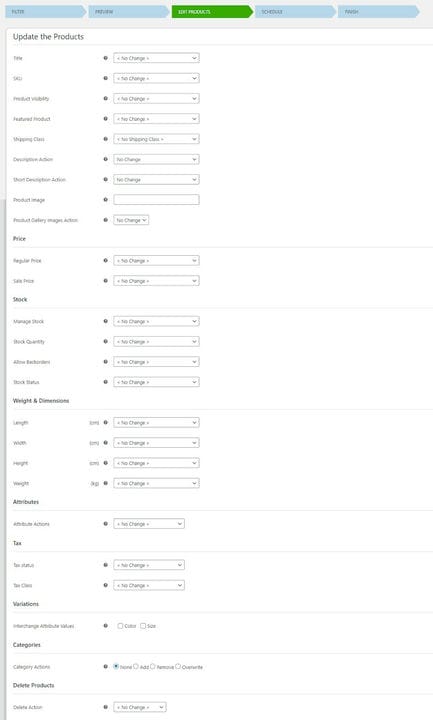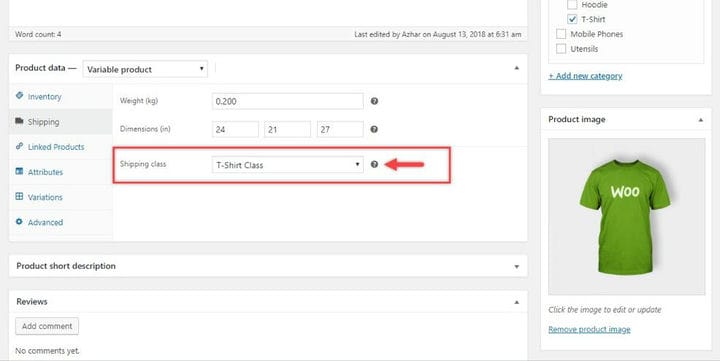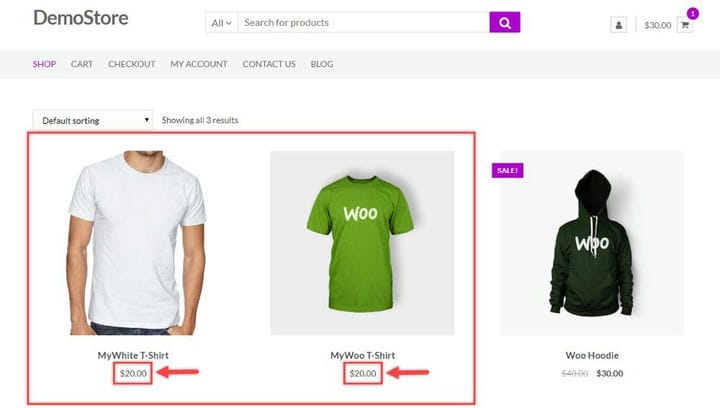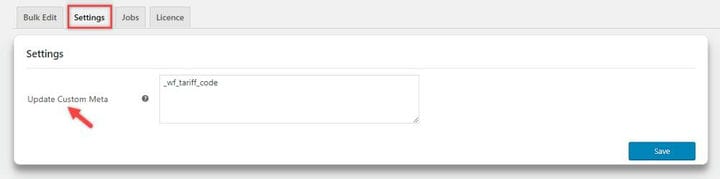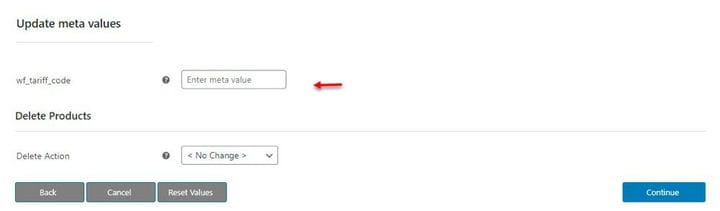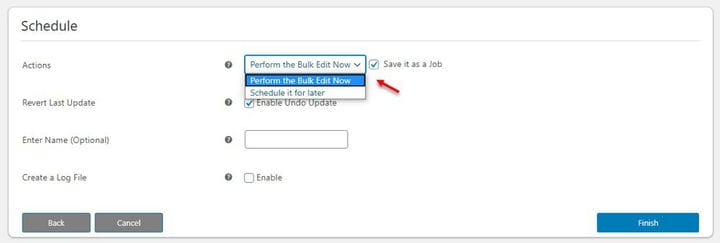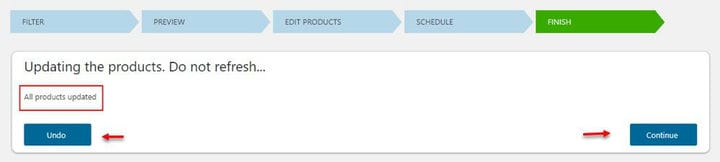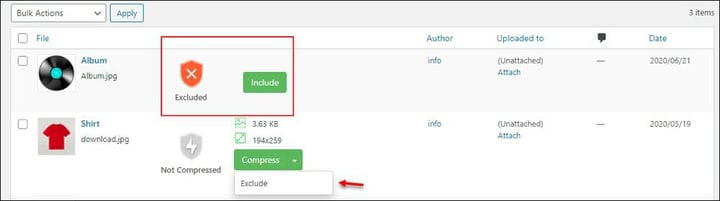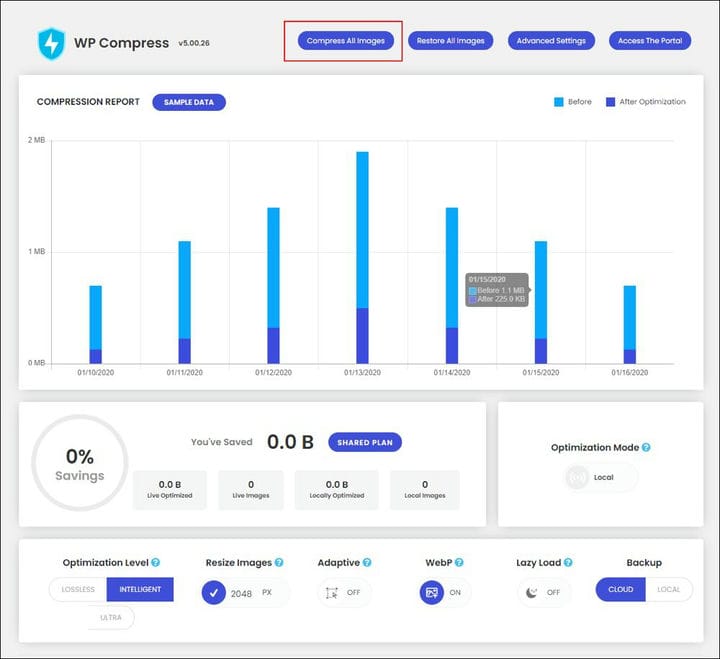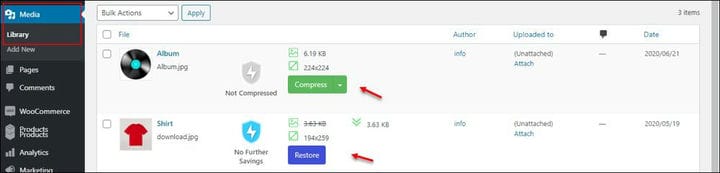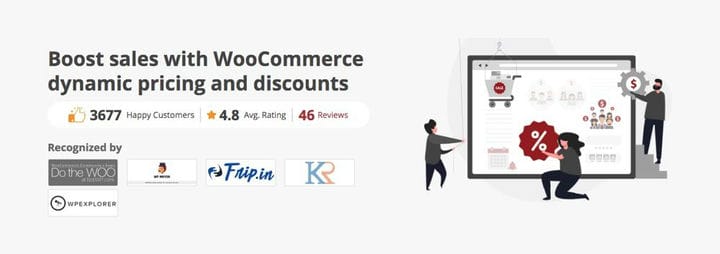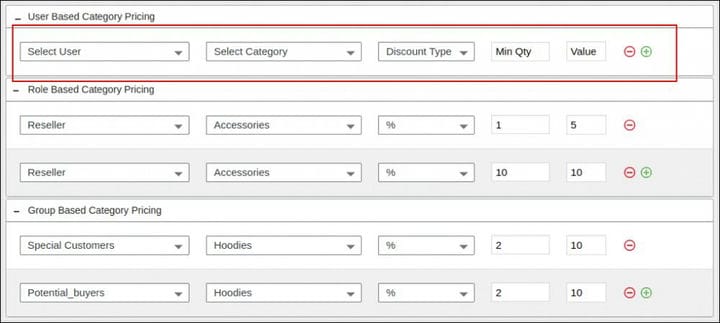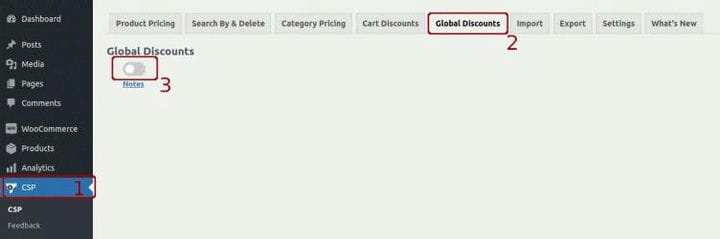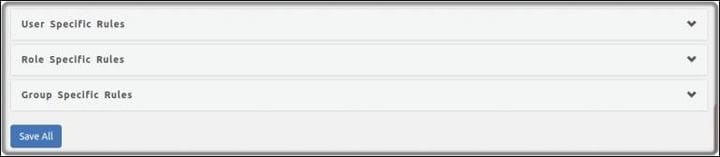Не знаете, как изменить цену продукта, название или другие свойства большого количества продуктов? Это руководство призвано предоставить решение этой проблемы с помощью различных плагинов массового редактирования.
До ограниченного количества продуктов и ограниченных свойств продукта, мы можем обновить его с помощью самой опции массового редактирования WooCommerce, не так ли? Но это немного сложно, если нам нужно отфильтровать нужные продукты для редактирования, когда у нас есть магазин, который продает тысячи продуктов с множеством категорий и подкатегорий и так далее. Следующее решение – плагины!
В этом руководстве мы можем проверить, как массово редактировать категории продуктов с помощью 3 разных плагинов. Они есть:
- ELEX WooCommerce Расширенное массовое редактирование товаров, цен и атрибутов
- WP Compress – Оптимизатор изображения
- Цены на WISDM для конкретных клиентов
Давайте проверим, как массово редактировать продукты WooCommerce с помощью перечисленных выше плагинов один за другим.
1 Расширенное массовое редактирование ELEX WooCommerce
Этот многофункциональный плагин премиум-класса поставляется с расширенными фильтрами для сортировки нужных продуктов среди всего списка продуктов в вашем магазине. А если вы не смогли найти в этом плагине эксклюзивную товарную собственность вашего магазина, вы можете создавать и редактировать их!
Проверьте пошаговый процесс массового редактирования товаров с помощью этого плагина.
Шаг 1. Установите и активируйте плагин
Затем перейдите на панель управления WordPress и перейдите в WooCommerce> Массовое редактирование продуктов .
Шаг 2. Отфильтруйте продукты для массового редактирования
Откроется страница для фильтрации товаров.
С его помощью вы можете фильтровать продукты по названию, тегу, типу, категории, цене или описанию.
Если в вашем магазине продаются различные товары, у вас есть возможность фильтрации на основе глобальных атрибутов и настраиваемых атрибутов в вашем магазине.
- Атрибуты продукта (группа с оператором OR): с его помощью вы можете ввести значения атрибутов в текстовое поле. Все товары с хотя бы одним из значений атрибута будут отфильтрованы.
- Атрибуты продукта (группа с И): это отфильтрует продукты, если все введенные атрибуты доступны для продукта.
- Настраиваемые атрибуты: вы можете ввести настраиваемые атрибуты для фильтрации продуктов, содержащих варианты атрибутов.
При фильтрации есть вероятность, что некоторые ненужные товары могут быть включены в список. Чтобы этого избежать, вы можете исключить определенные продукты по их идентификатору, категориям и подкатегориям.
После настройки фильтров необходимо предварительно просмотреть отфильтрованный список.
Шаг 3. Предварительный просмотр отфильтрованных продуктов
С помощью этого предварительного просмотра вы можете проверить, все ли необходимые продукты были исключены, а также отфильтрованы ли ненужные продукты. Если вы обнаружите это, вы можете вернуться к предыдущему шагу, нажав кнопку «Назад» для сброса фильтров. А для исключения определенных продуктов вы можете просто снять соответствующие текстовые поля.
После предварительного просмотра продуктов следующим шагом будет внесение правок.
Шаг 4. Создание массового редактирования
Этот плагин массового редактирования предоставляет для редактирования несколько свойств продукта по умолчанию.
Есть варианты массового изменения общей информации о продукте, цен, запасов, веса / размеров, атрибутов, налоговых настроек, вариантов и категорий (а также возможность удаления).
Например: легко обновите свои продукты, чтобы предложить новый класс доставки. Здесь я применяю класс футболки к отфильтрованным товарам футболки.
Это отразится на отдельных страницах продукции футболок.
Другой пример: установите фиксированную цену в 20 долларов на все футболки для быстрой распродажи.
Он отобразится на странице магазина, как показано ниже.
Ознакомьтесь с документацией, чтобы подробно изучить дополнительные возможности редактирования.
Если вы не можете найти конкретное свойство ваших продуктов в этом плагине, перейдите на вкладку «Настройки» и создайте.
В текстовой области вы можете ввести настраиваемые свойства и сохранить их.
Вы можете найти это свойство на странице редактирования вместе с другими свойствами по умолчанию.
Здесь вы можете установить значение, которое будет обновляться для всех отфильтрованных продуктов для этого настраиваемого свойства.
После внесения всех необходимых изменений вы можете нажать «Продолжить». Если вам нужно что-то изменить на предыдущем шаге, вы можете вернуться назад или сбросить все значения, которые вы установили, одним щелчком мыши.
Шаг 5. Запланируйте массовое редактирование
Либо вы можете немедленно обновить эти изменения в своих продуктах, либо запланировать их на более позднее время, причем как повторяющийся процесс.
Если вы выбрали немедленное выполнение, вы можете установить флажок, чтобы сохранить его как задание, разрешить отмену обновлений, дать имя заданию и сохранить информацию об обновлениях в файле журнала.
Если вы планируете запланировать его на более позднее время и как повторяющееся обновление, вы можете запланировать дату и время для обновления, а также дату и время для возврата к предыдущим значениям, если это необходимо, частоту обновления, например, ежедневно, еженедельно или ежемесячно, и выберите, чтобы сохранить информацию в файле журнала.
Вы можете нажать «Готово», если все настроено правильно. В противном случае, если необходимы какие-либо изменения, вы можете вернуться к предыдущему шагу.
Шаг 6: выполнение массового редактирования
После того, как вы настроили все изменения и выполнили редактирование, отобразится вкладка, показывающая, что обновление выполнено успешно.
Оттуда вы можете отменить обновление, если это необходимо. Нажмите «Продолжить», если все было обновлено правильно.
Все сохраненные задания будут перечислены на вкладке «Задания» вместе с такими деталями, как выбранные поля и детали расписания.
Для каждого задания доступно 7 кнопок: «Изменить», «Отменить», «Копировать», «Выполнить», «Вернуть» или «Удалить задание», а также «Отменить расписание» и «Загрузить файл журнала». Если вы передумали или случайно нажали кнопку для обновления, вы этого не сделаете. нужно волноваться. Да, есть возможность отменить последнее обновление на странице фильтра. Вы можете просто щелкнуть по нему.
С помощью этого расширенного плагина массового редактирования вы можете эффективно выполнять массовое редактирование с помощью нескольких параметров и свойств фильтрации, не нанося вреда другим товарам в вашем магазине.
С помощью плагина ELEX Bulk Edit Products, Price & Attribute for WooCommerce вы можете редактировать любые свойства продукта, которые захотите. Следовательно, это полный пакет, поскольку вам не нужно устанавливать отдельные специальные плагины для редактирования различных свойств продукта, таких как плагины для массового редактирования цен, изображений, категорий и т.д.
Затем давайте проверим плагин, который помогает сжимать все изображения на вашем сайте как таковые. Как я упоминал ранее, это своего рода специальный плагин, который только вы можете использовать в качестве универсального инструмента для оптимизации изображений.
2 WP Compress Image Optimizer
Информация и СкачатьПосмотреть демо
Этот плагин оптимизации изображений также предлагает массовую оптимизацию изображений, а также массовое восстановление. То есть, если вы обнаружите, что загрузка вашего сайта занимает больше времени, чем среднее время загрузки, вам пора заняться его оптимизацией!
Да, во-первых, нужно оптимизировать изображения на вашем веб-сайте, уменьшив их до небольших размеров без потери качества. Для этого вы можете использовать этот плагин WP Compress на своем веб-сайте WooCommerce. Поскольку изображения являются одним из самых важных свойств продукта в магазине WooCommerce, необходимо оптимизировать их, поскольку на одной странице будет много изображений!
С помощью этого плагина вы можете выполнять 3 операции с массовыми изображениями, например:
- Сжать: для сжатия изображений до меньшего размера.
- Восстановить: восстановление сжатых изображений до прежнего размера.
- Исключить: исключить продукты из сжатия изображений во время массового обновления.
Как интегрировать его с вашим магазином WooCommerce? Выполните следующие шаги.
Шаг 1. Установите и активируйте плагин
Загрузите WP Compress бесплатно из WordPress. Установите его в своем магазине WooCommerce и активируйте.
Они попросят ключ API. Так что зарегистрируйтесь в WP Compress, сообщите свои данные с почтовым идентификатором. Ссылка для активации будет отправлена на этот адрес. Щелкните ссылку, добавьте свой сайт, и вы получите ключ API.
Скопируйте и вставьте его в подсказку плагина, и все для активации!
Шаг 2. Массовое сжатие изображений
Он имеет 2 режима, такие как режим live CDN и локальный режим.
По умолчанию он будет в режиме реального времени / режиме автопилота, то есть автоматически сжимает все изображения. Вы можете переключить его в локальный режим для сжатия изображений как таковых вручную или индивидуально из медиатеки.
Если вы выбрали локальный режим, вы можете ввести размер изображения, чтобы изменить размер всех изображений. То есть изображения уже будут разных размеров, но максимальный размер после сжатия будет размером, который вы здесь ввели.
Вы также можете выбрать соответствующий уровень оптимизации. Если вы выберете Lossless, качество изображения не будет потеряно после сжатия. Но здесь к изображениям будет применяться только ограниченное сжатие. Если он интеллектуальный, он будет поддерживать баланс между качеством и сжатием. Ультра позволит уменьшить размер на очень маленькие, без учета качества изображений.
Если вы хотите сохранить резервную копию в облаке или локально, вы можете выбрать ее в соответствии с требованиями.
Если вы хотите исключить некоторые продукты, вы можете перейти в Медиа> Библиотека. И исключить продукты не следует включать в массовое редактирование сжатия изображений.
После установки всех этих параметров вы можете нажать «Сжать все изображения».
Если вы хотите вернуть изображения к старым размерам, вы можете просто нажать «Восстановить все изображения».
Эти изменения можно внести в отдельные продукты на странице библиотеки мультимедиа.
Вы можете сжимать и восстанавливать изображения продуктов по отдельности.
3 Цены на WISDM для клиентов
Информация и СкачатьПосмотреть демо
Этот премиум-плагин в основном представляет собой плагин динамического ценообразования, который вы также можете использовать для массового редактирования цен на товары в зависимости от их категорий. Кроме того, этот плагин помогает настроить ценообразование на основе ролей, специальные цены в зависимости от количества продукта и различные правила скидок.
Узнайте, как можно массово изменять цены на товары с помощью этого плагина.
Шаг 1. Установите и активируйте плагин
Сначала вам необходимо приобрести плагин в WisdmLabs, затем загрузить, установить и активировать его.
Шаг 2. Массовое изменение цен на товары
Перейдите в панель управления WordPress, затем выберите CSP> Category Pricing .
Выберите раздел, цены на основе категорий должны применяться для клиента, роли или группы вашего магазина WooCommerce.
Вы можете выбрать роли пользователей, пользователей или группу, которым вы хотите предложить специальные цены для категорий продуктов. Затем выберите категории продуктов, чтобы применить изменение цены только к этим категориям. Вы можете установить другие детали для применения скидок, такие как тип скидки, минимальное количество продуктов и стоимость.
Вы можете соответствующим образом настроить детали для редактирования цен на продукты определенных категорий продуктов.
Вы также можете применить скидку ко всем продуктам без каких-либо фильтров, а также ко всем простым, переменным или любым типам продуктов с опцией глобальных скидок.
Перейдите в свою панель управления и перейдите на вкладку CSP> Глобальные скидки .
Вы можете просто активировать его. После этого вы можете применять глобальные скидки для пользователей, ролей пользователей, групп пользователей в вашем магазине с опциями на следующей вкладке.
После настроек его можно сохранить.
Что ж, мы рассмотрели, как массово редактировать продукты WooCommerce с 3 плагинами массового редактирования, не так ли? Пришло время подвести итоги!
Для редактирования свойств продукта WooCommerce доступно множество плагинов массового редактирования. Некоторые плагины имеют расширенные функции для тонкой и точной фильтрации продуктов и предоставляют почти все свойства продукта для редактирования по умолчанию. Некоторые другие плагины предназначены для редактирования определенных свойств продукта, таких как изображения или цены на продукты. Вы можете выбрать плагины для своего магазина WooCommerce в соответствии с вашими требованиями.
Источник записи: https://www.wpexplorer.com